 |
 |
اختيار تصميم الجوال
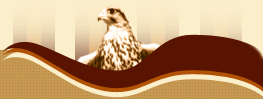 |
 |
 |
|
|||||||
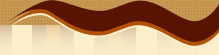 |
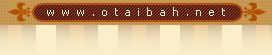 |
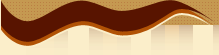 |
 « آخـــر الـــمـــشـــاركــــات » « آخـــر الـــمـــشـــاركــــات » |
|
|
أدوات الموضوع | انواع عرض الموضوع |
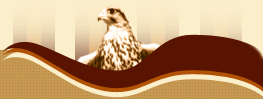 |
 |
 |
|
|
رقم المشاركة : 1 | |||
|
السلام عليكم ورحمة الله وبركاته
نتيجة لزيادة معدلات تركيب خدمة DSL فلقد قمت بشرح طريقة أعداده وبعض الخيارات بشكل سريع لنوع من أفضل المودمات المتوفرة في السوق واكثرها إنتشارا SpeedTouch 585 . في البداية نحتاج الى عدة اشياء: 1- توفر خدمة DSL على خط الهاتف. ( وذلك بطلب الخدمة من شركة الاتصالات عن طريق الرقم 907) 2- المودم ( SpeedTouch 585 ) ( الكهرباء 220 فولت ).  3  4  5  6  7- بطاقة اشتراك مع مزود خدمة DSL ************************************************** صورة للمودم من الخارج من الامام : 1- اضاءة الاتصال بالانترنت. 2- اضاءة وجود خدمة DSL 3- اضاءة حالة الشبكة الاسلكية. 4- اضاءة حالة الاتصال بالشبكة السلكية. 5- اضاءة حالة كهرباء المودم. 6- الزر للتحكم بتشغيل واطفاء الشبكة الاسلكية.  من الخلف: 1- منفذ سلك الهاتف. 2- اربعة منافذ لكيبل الشبكة . 3- منفذ الكهرباء. 4- مفتاح تشغيل واطفاء المودم. 5- الانتل للاسلكي.  ******************************************* الاعداد: المرحلة الاولى : نضغط بالزر الايمن على ( انترنت اكسبلورر )ونختار من القائمة المنسدلة (خصائص )  بتفتح معنا نافذة (خصائص الانترنت )نختار من الاعلى ( اتصالات ) من اعدادات شبكة الطلب الهاتفي نحدد الخيار ( عدم طلب اتصال ابدا )ثم من تحت على اليسار نضغط على( اعدادات LAN )  بتفتح معنا نافذة ( اعدادات شبكة الاتصال المحلية LAN ) من الاسفل في خانة ( الماقم الوكيل ) نضع علامة صح على استخدام الملقم الوكيل ثم نضغط على ( خيارات متقدمة )  بتفتح معنا نافذة ( إعدادات الوكيل ) من الأسفل في الإستثنائات نقوم بتسجيل عنوان المودم ( 10.0.0.138 ) ثم نضغط موافق  بكذا نكون انهينا المرحلة الاولى. المرحلة الثانية: توصيل الاسلاك 1- نقوم بتوصيل الكهرباء للمودم ( 220 ) ومن ثم تشغيلة من الزر الذي بالخلف. 2- قطعة السبليتر او ما يعرف بالفلتر تختلف اشكالها ولكن المدخل والمخارج واحدة : أ - يوجد به مدخل اسمة (LINE) نقوم بتوصيل سلك التلفون الرئيسي فيه ، ب- يوجد فيه مخرجين الاول اسمة ( MODEM) نقوم بتوصيل سلك الهاتف منه الى مدخل سلك الهاتف في المودم ،( من المفترض بعد توصيل السلك بفترة لا تتجاوز دقيقية واحدة ان تعمل اضاءة علامة DSL بشكل مستمر للدلالة على عدم وجود مشاكل بالخدمة) ج- الثاني اسمة (PHONE) نقوم بتوصيل السلك الى جهاز الهاتف المستخدم او جهاز السنترال في حال وجودة. 3- يوجد بالمودم اربعة منافذ شبكة نقوم بتوصيل كيبل الشبكة في إحداها ونوصل الطرف الثاني في مدخل الشبكة في الكمبيوتر. المرحلة الثالثة : اعداد المودم نقوم بفتح برنامج ( انترنت اكسبلورر ) ونقوم بكتابة عنوان المودم ( 10.0.0.138) في خانة العنوان ثم نضغط ( انتر )  بتفتح معنا الصفحة الرئيسية للمودم نختار من الأعلى (HOME) ثم نختار (SpeedTouch) ثم من الاسفل نختار (Set UP )  بتفتح معنا نافذة الإعداد رسالة ترحيبية نختار (NEXT)  الان نقوم بتحديد الخدمة و الخيار (ROUTER) ثم نضغط على الخيار (NEXT)  من (VPI/VCI) نختار الرقم (0.35) ومن خيار التوصيل (CONNECTION TYAP) نختار الخيار الثاني ( PPP OVER Ethernet) ثن نضغط على الخيار (NEXT)  وصلنا الى خيار ادخال بيانات بطاقة الاشتراك مع مزود الخدمة ( اول نت ، جيل ، نسما..الخ) نضع في الخيار الاول (اسم المستخدم )في البطاقة ، وفي الخيار الثاني (الرقم السري ) ، وفي الخيار الثالث (تأكيد الرقم السري ) ثم نضغط على الخيار (NEXT)  ( يجب الـتأكيد على ضرورة كتابة اسم المستخدم والرقم السري كما في البطاقة من حروف صغيرة او كبيرة ) تظهر هذه الرسالة عند اختلاف كتابة الرقم السري في الخانتين (التي معناها الرقم السري غير مطابق للأخر)   بكذا نكون انهينا تعبأة الخيارات المطلوبة ولم يتبقى الا البدء في إعداد المودم بناء على ما تم اختيار بالضغط على الخيار ( START)    سيقوم المودم بطلب الاتصال بالانترنت ويمكنك ملاحظة ذلك من اضاءة الانترنت في جهاز المودم حيث تكون باللون الاحمر اثناء طلب الاتصال وعند اتمام الاتصال باللون الاخضر من الصفحة الرئيسية للمودم (HOME) نختار (Broadband Connection)    |
|||
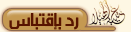
|
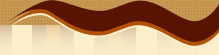 |
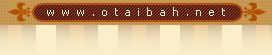 |
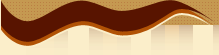 |
| العلامات المرجعية |
| يتصفح الموضوع حالياً : 1 (0 عضو و 1 ضيف) | |
|
|
 |
 |